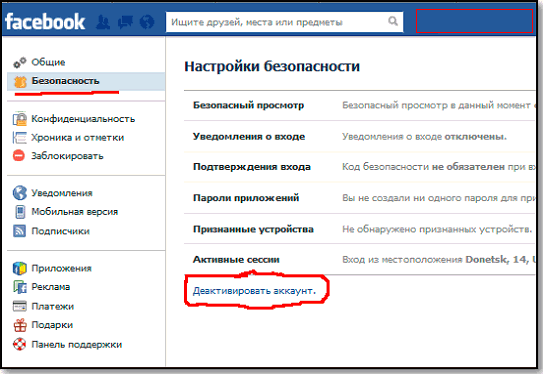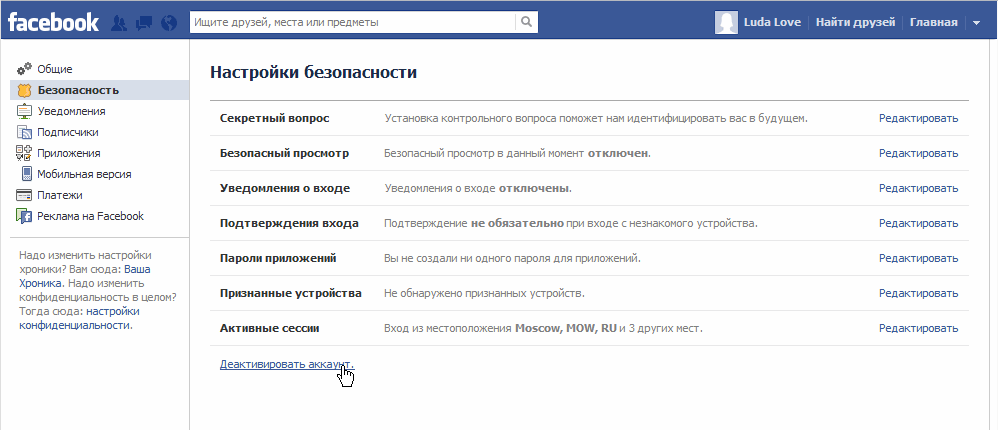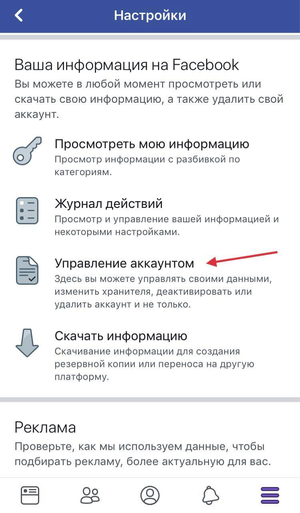Содержание
Как деактивировать или удалить аккаунт Facebook*
2 марта 2018
Ликбез
Веб-сервисы
Инструкция для тех, у кого Facebook* отбирает слишком много времени и энергии.
Зависимость от лайков, бесцельное прокручивание новостных лент, агрессивные комментаторы — можно насчитать ещё много негативных моментов, связанных с социальными сервисами. Facebook* идёт ещё дальше: запутанный интерфейс и обилие рекламы чаще не помогают, а только мешают общению с близкими людьми.
Для тех, кто всё-таки решил порвать с Facebook*, сервис предлагает два варианта: деактивацию и удаление аккаунта.
Как деактивировать аккаунт Facebook*
Деактивация предполагает лишь временное отключение личного профиля. Если допускаете, что можете вернуться в Facebook*, то этот вариант подходит для вас лучше всего.
Ваша страница станет невидимой, и её не смогут найти через поиск. Но некоторая информация вроде отправленных сообщений будет по-прежнему доступна для других пользователей Facebook*. Как только вы снова войдёте в аккаунт, его прежнее состояние полностью восстановится.
Как только вы снова войдёте в аккаунт, его прежнее состояние полностью восстановится.
Чтобы деактивировать свой профиль, войдите в него через сайт Facebook* или мобильное приложение и перейдите в настройки. Если используете Android- или iOS-программу, нажмите «Настройки аккаунта» → «Общие» → «Управление аккаунтом» → «Деактивировать». Если вошли через сайт, кликните «Управление аккаунтом» → «Деактивировать аккаунт».
Введите пароль подтверждения и следуйте дальнейшим подсказкам.
Как удалить аккаунт Facebook*
Удаление аккаунта стирает все ваши личные данные из социальной сети безвозвратно. Процедура запускается в течение нескольких дней (Facebook не уточняет этот срок) после отправки запроса на удаление. В этих временных рамках запрос ещё можно успеть отменить. Полное стирание данных из резервных систем занимает до трёх месяцев.
Перед удалением вы можете скопировать всю информацию, которая хранится в вашем аккаунте, на компьютер. Для этого авторизуйтесь в Facebook* через браузер, откройте настройки и кликните в самом низу страницы «Скачать копию ваших данных на Facebook*».
Чтобы отправить запрос на удаление, перейдите по этой ссылке с любого устройства и, если потребуется, авторизуйтесь с помощью аккаунта, который хотите стереть. Затем действуйте по инструкции сервиса.
Читайте также 🧐
- Как удалить и восстановить аккаунт Gmail
- Как удалить себя из интернета в несколько кликов
- Как я на месяц отказался от соцсетей: опыт канадского предпринимателя
*Деятельность Meta Platforms Inc. и принадлежащих ей социальных сетей Facebook и Instagram запрещена на территории РФ.
Как навсегда удалить аккаунт FacebookКак навсегда удалить аккаунт Facebook
20 июня, 2022
Деактивация и удаление аккаунта из социальной сети Facebook
Наличие аккаунта в социальной сети Facebook дает множество преимуществ своему владельцу – вы можете общаться с друзьями и родственниками, которые находятся далеко от вас, можете вести групповые беседы, просматривать веселые картинки и видео, узнавать о новых событиях и получать полезный контент, даже можете решать рабочие и деловые вопросы.
Но случаются жизненные ситуации, когда нужно временно заморозить свою страницу профиля или вовсе удалить ее. В данном обзоре мы рассмотрим, как можно деактивировать страницу в соцсети Фейсбук, как отключить свою учетную запись и как удалится с фейсбука навсегда.
Деактивация и удаление аккаунта
Если вы уже точно решили, что желаете избавиться от своего профиля Facebook, тогда пора действовать.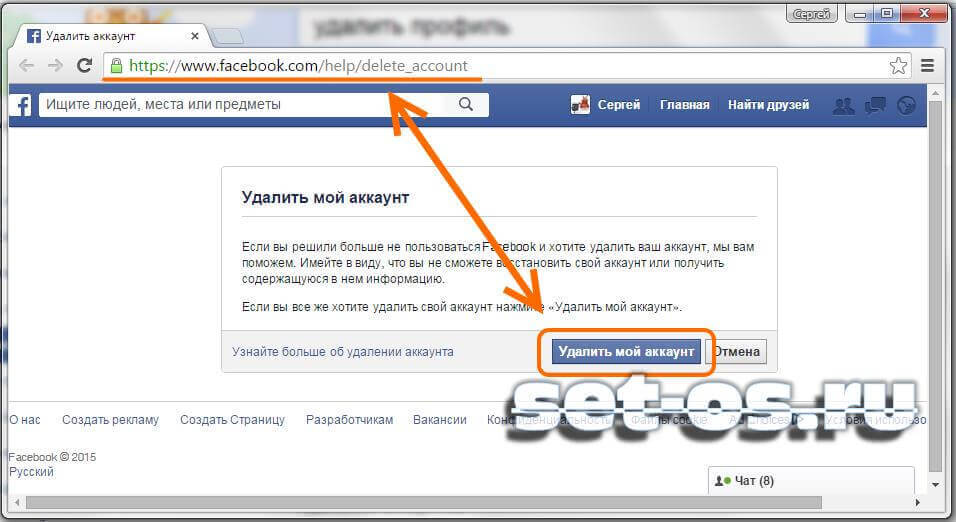 И таких людей много, у каждого своя причина проведения подобных процедур, как удалить профиль в фейсбук. Процесс деактивации аккаунта прост и не отнимает много времени, однако стоит выполнить несколько предварительных операций. К сожалению, не существует универсальной кнопки Delete, с помощью которой можно за пару секунд удалить и очистить социальную сеть от своей личной информации.
И таких людей много, у каждого своя причина проведения подобных процедур, как удалить профиль в фейсбук. Процесс деактивации аккаунта прост и не отнимает много времени, однако стоит выполнить несколько предварительных операций. К сожалению, не существует универсальной кнопки Delete, с помощью которой можно за пару секунд удалить и очистить социальную сеть от своей личной информации.
Процесс деактивации не тождественен удалению. В рамках деактивации профиля ваш контент исчезает из новостной ленты, однако в будущем вы можете разблокировать все данные и вернуться в течение социальной сети.
Прежде чем проводить деактивацию, как удалить страницу в фейсбуке, рекомендуется создать резервную копию профиля, вдруг в будущем вам все-таки придется восстанавливать его.
Пока ваш аккаунт работает, вы можете зарезервировать все данные – фотографии, контакты, дни рождения друзей.
Удобно загружать копию Facebook-профиля в формате ZIP-файла, то есть посредством архива, в котором будут содержаться все посты, фото и видеофайлы.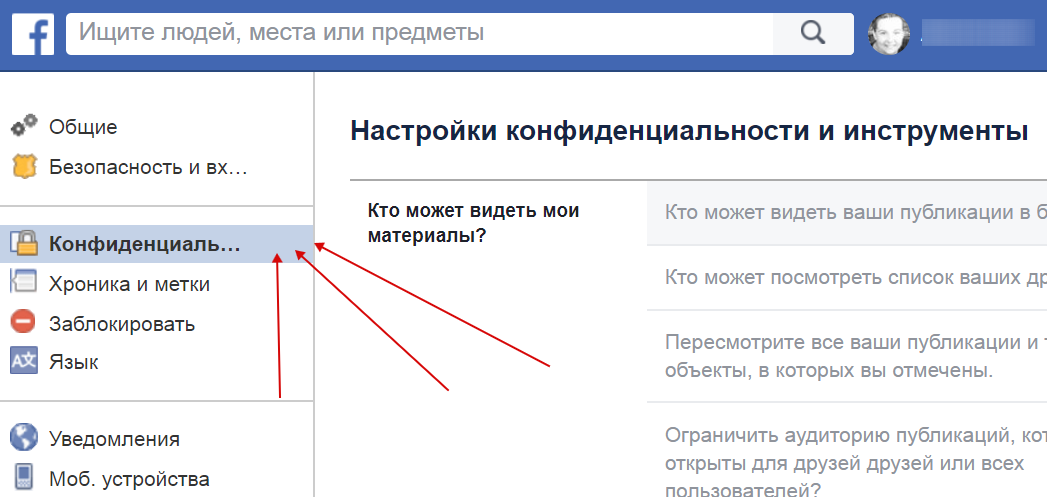
Прежде чем удалить аккаунт Facebook, войдите в него и скачайте копию своей информации (например, фото и публикаций). После удаления вы не сможете восстановить аккаунт или содержащийся в нем контент.
Создание резервной копии осуществляется следующим образом:
- зайти в настройки;
- выбрать раздел Общие в верхнем левом углу;
- выбрать опцию Загрузить копию вашей информации на Facebook;
- активировать процесс архивирования через кнопку Начать создание архива;
- в появившемся окне ввести свой пароль.
Готовый файл вы можете сохранить у себя на компьютере или внешнем носителе.
В пользовательском соглашении социальной сети Facebook указывается, что при удалении своих фото и видео, а также всего аккаунта изъятие данных происходит по принципу компьютерной корзины. То есть контент будет недоступен другим пользователям сети, но в течение определенного времени он хранится в архиве программы.
Следующий шаг перед тем, как удалить facebook, – это проверка связанных приложений. Фейсбук слишком глубоко внедрен в повседневную жизнь современных людей, поэтому он используется для авторизации других программ и приложений, сервисов. Таким образом, экономится время и предоставляются максимально персонализированные услуги. Но в этом случае другие приложения получают доступ ко многим данным, включающим базовую информацию.
Фейсбук слишком глубоко внедрен в повседневную жизнь современных людей, поэтому он используется для авторизации других программ и приложений, сервисов. Таким образом, экономится время и предоставляются максимально персонализированные услуги. Но в этом случае другие приложения получают доступ ко многим данным, включающим базовую информацию.
В настройках аккаунта Фейсбук можно увидеть, с какими программами связан ваш профиль:
- вкладка Профиль;
- на экране высветится список сайтов, на которых вы авторизируетесь через социальную сеть;
- заходите в каждое приложение и изменяете настройки авторизации – нужно сделать так, чтобы больше не использовался профиль Facebook для входа. Можно заменить на свой эмейл или Твиттер.
Когда процедура с перенастройкой авторизации приложений завершена, нужно отключить приложения от аккаунта. Это дополнительная мера предосторожности и она осуществляется следующим образом:
- напротив каждого приложения нажать крестик;
- кнопка Удалить для подтверждения;
- кнопка Редактировать в верхней части списка приложений напротив текста с используемыми приложениями;
- отключение платформы.

Отныне информация из профиля не будет привязана к сайтам и сервисам, все данные удалены и не восстанавливаются.
Что касается приложений, которые вы использовали, их поддержка осуществляется сторонними разработчиками, не связанными с Facebook. Если вы отключите авторизацию, они могут сохранить данные и использовать их для дальнейших процедур входа и доступа.
Если вы не хотите, чтобы это происходило, обратитесь непосредственно в поддержку каждой программы или приложения, чтобы попросить разработчиков удалить персональные данные.
Отдельно стоит рассказать об истории в Фейсбуке. Когда вы хотите деактивировать профиль, все чекины, отметки, комментарии и лайки исчезают, и даже рекламодатели теряют к ним доступ.
Однако вы можете перестраховаться и самостоятельно очистить историю:
- зайти в журнал действий;
- удалить каждый пункт списка.
Важно посетить все вкладки левой панели – свои публикации, публикации которые вы лайкали или комментировали, фото и т. д.
д.
Теперь можно деактивировать свой профайл социальной сети и больше к нему не возвращаться:
- Настройки – Общие – Ваша информация в Facebook;
- кнопка Удалить или деактивировать аккаунт;
- выбрать процесс деактивации.
В режиме деактивированного аккаунта происходит следующее:
- профиль виден только вам;
- некоторая информация, например, сообщения доступна;
- друзья видят ваши публикации;
- администраторы групп видят ваши посты и комментарии.
В данном случае вы можете выполнять такие действия на странице:
- отправлять и получать сообщения от друзей;
- показывать свою фотографию профиля.
После деактивации аккаунт можно восстановить, если войти на свою страницу через логин и пароль.
Как удалить свою учетную запись навсегда
Если деактивация является временным отключением работоспособности профиля в Фейсбуке, то удаление – это полное уничтожение странички без шанса снова активировать.
Удаление сопровождается разрывом с Messenger и исчезновением всех диалогов, бесед и сообщений. Если ваши переписки слишком важны, лучше применить деактивацию. В противном случае вы можете удалить аккаунт и стереть все данные из него.
Инструкция, как удалить фейсбук навсегда с персонального компьютера, заключается в следующем:
- Настройки – Общие – Ваша информация в Facebook;
- кнопка Удалить или деактивировать аккаунт;
выбрать безвозвратное удаление аккаунта;
- ввести пароль и запустить процесс удаления.
В течение 30-ти дней вы еще сможете передумать и восстановить свою страницу в Фейсбук, для чего вы просто заходите в нее и отменяете удаление.
Если в течение указанного периода вы не будете посещать социальную сеть, страница будет полностью удалена.
Для удаления мобильного приложения Facebook и своего аккаунта в нем, необходимо выполнить следующие действия:
- настройки – ваша информация в Facebook;
- удалить аккаунт.

Если у вас есть бизнес-страничка, ее тоже можно удалить. Для этого выполняете такие шаги:
- Настройки;
- Удалить страницу;
- подтвердить удаление.
До подтверждения операции социальная сеть предупредит пользователя о том, что в течение 2-х недель можно восстановить профиль.
Чтобы комфортно было удалять бизнес-профиль и Фейсбука с телефона, следуйте такой инструкции:
- кликнуть на меню в правом верхнем углу страницы;
- выбрать редактирование;
- зайти в Настройки – Общие – Удалить страницу.
Как отключить свою учетную запись Facebook
Если ваш аккаунт был деактивирован, Фейсбук сохраняет всю информацию пользователя и вы можете в любой момент вернуться в социальную сеть.
Помните о том, что процесс деактивации занимает 14 дней, и после наступления данного срока профиль будет удален. Если в течение первых 14-ти дней вы будете заходить на свою страницу, процедура удаления отменится.
Если в течение первых 14-ти дней вы будете заходить на свою страницу, процедура удаления отменится.
При отключении учетной записи не происходит ее полного удаления, так что вы можете восстановить ее при желании. Для этого вам нужно войти в профиль через электронную почту и пароль.
Если вы все-таки решили удалить страницу из Facebook навсегда и выбрали соответствующую команду, тогда все данные стираются из социальной сети и вы больше не сможете вернуться на свою страницу.
Перед удалением пользователю на экран высвечивается предупреждение:
Далее вы нажимаете кнопку Удалить мой аккаунт, вводите пароль и капчу.
Заключение
В социальной сети Facebook объединены пользователи из разных уголков нашей планеты, с разными интересами и жизненной позицией. Но все они могут общаться между собой и находить новых друзей, несмотря на тысячи километров расстояния. Благодаря Фейсбуку люди могут обмениваться различной информацией, переписываться и проводить весело досуг.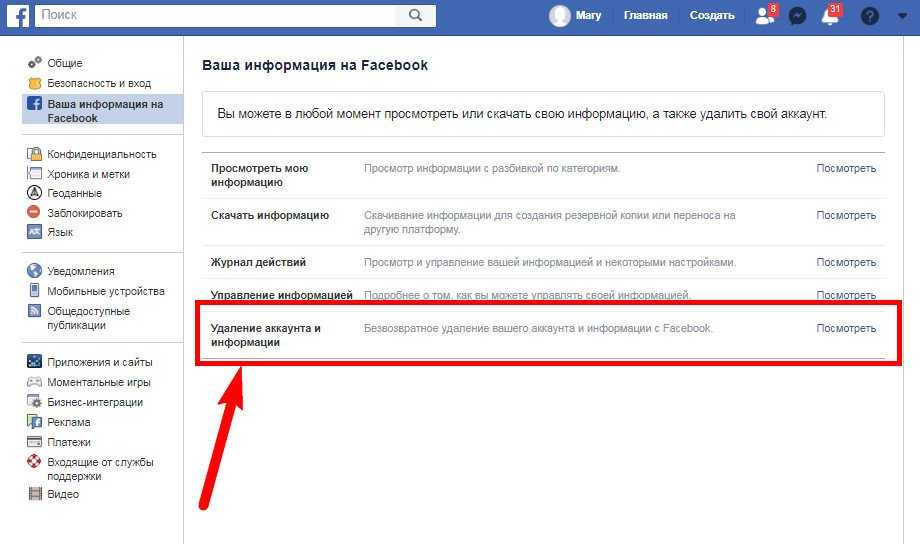
Тем не менее, компания Facebook часто попадает в скандалы, связанные с предоставлением личных данных сторонним организациям и заинтересованным органам, также ходят слухи о массовой утечке пользовательской информации.
Мы рекомендуем всегда использовать VPN для защиты своей конфиденциальности при использовании сети интернет
Если вы переживаете за собственные данные в соцсети или просто больше не хотите ею пользоваться по личным причинам, вы можете удалить свой профиль, пользуясь инструкциями, как удалить аккаунт фейсбук, описанными в данном обзоре.
Вам понравилась статья?
Поделитесь своими впечатлениями!
Александр Матросов
Эксперт в области компьютерных наук. Консультант по прикладной криптографии, разработчик самого безопасного мессенджера Signal
Консультант по прикладной криптографии, разработчик самого безопасного мессенджера Signal
Удалить Гид Facebook.
Пошаговое руководство по удалению
Это руководство поможет вам легко и успешно удалить учетную запись Facebook.
Пожалуйста, не стесняйтесь пропускать любые шаги, которые не относятся к вам, или даже сразу переходить на страницу удаления учетной записи.
Начало работы
- Войдите в Facebook.
- При необходимости создайте резервную копию данных Facebook.
Перед удалением
Есть несколько вещей, которые вы можете сделать, чтобы упростить процесс.
- Переключение учетных записей в приложениях, использующих Facebook для входа в систему.
- Отменить разрешения приложения, например. Спотифай.
- Выйдите из приложений Facebook для телефонов и планшетов или удалите их.
Процесс удаления учетной записи
Двухнедельный период «деактивации» применяется после того, как вы инициируете окончательное удаление учетной записи.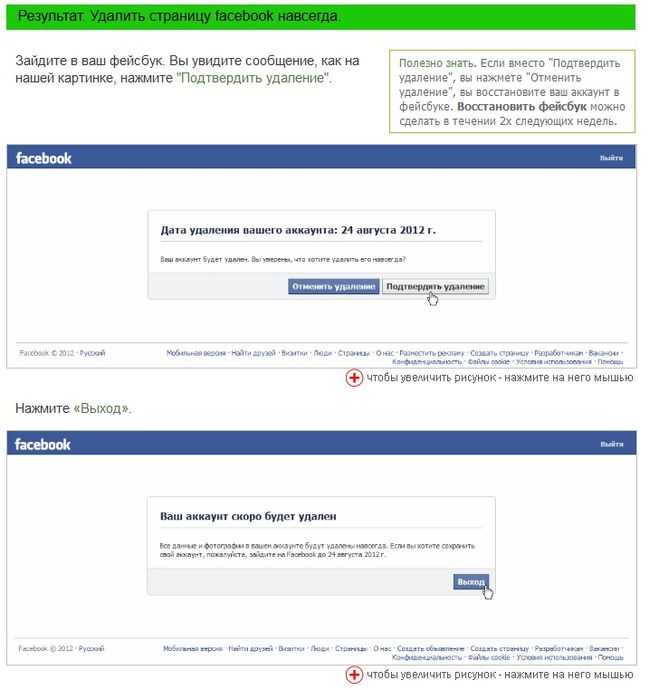
Если вы войдете в свою учетную запись в течение этого времени, запрос на удаление будет отменен.
Чтобы предотвратить это случайно,
- Остерегайтесь веб-сайтов, которые позволяют вам войти в систему с помощью Facebook.
- Заблокируйте все настройки конфиденциальности на случай случайной повторной активации.
СОВЕТ! Измените свой пароль перед удалением, чтобы свести к минимуму проблемы с автоматическим входом в систему.
Не обманывайте себя, переключаясь с запроса на удаление на запрос на деактивацию. Facebook использует несколько трюков, чтобы поощрить это. Помните, деактивация не является удалением.
‘Обычно удаление учетной записи занимает около одного месяца, но некоторая информация может оставаться в резервных копиях и журналах до 90 дней».
(Политика использования данных Facebook).
Удалить конфиденциальные данные
Facebook удалит ваши данные после удаления учетной записи, но общие данные могут остаться.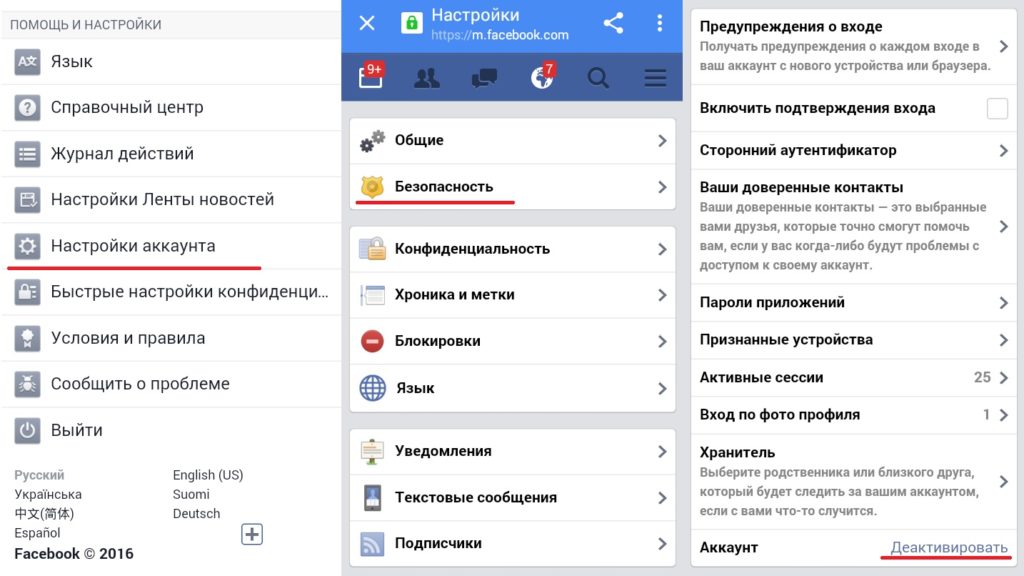
- Удалите любые неудобные страницы, посты, сообщения и фотографии.
- Свяжитесь с друзьями по поводу общего контента, который вы хотели бы удалить.
Группы и страницы
Если что-то важное организовано главным образом через группу Facebook, не забудьте найти альтернативные способы оставаться в курсе событий.
Если вы управляете группой или страницей, убедитесь, что права администратора предоставлены другой учетной записи, если вы хотите сохранить их. Если нет, вот как удалить страницу Facebook.
Социальные последствия
Важно помнить, что друзья могут по-прежнему думать, что вы находитесь на Facebook. Они могут пытаться приглашать вас на мероприятия и отправлять вам сообщения.
Рассмотрите эпитафию об удалении учетной записи, чтобы объяснить свое отсутствие, включая альтернативные средства связи. Это позволит избежать путаницы.
Готовы удалить свою учетную запись?
- Перейдите непосредственно на официальную страницу удаления учетной записи.

- Введите пароль, проверку безопасности и т. д.
- Подтвердите!
Визуализация этого процесса не очень красивая. Он не предназначен для того, чтобы помочь вам удалить свою учетную запись.
СОВЕТ! Доступна демонстрация видео.
Дальнейшие ловушки повторной активации
Facebook хочет сохранить вас, ваши данные ценны.
Вам может быть предложено отменить запрос на удаление или переключиться на деактивированную учетную запись. Игнорируйте эти сообщения.
Игнорировать любые этапы процесса удаления. Такие вещи, как ваши друзья «скучали по вам» и уведомления об активности, которую вы пропустили.
Отношения окончены. Двигаемся дальше.
Wired Magazine составил список лучших альтернатив функциям, которые вам могут не хватать.
Например, Signal — отличная альтернатива Facebook Messenger.
Удалить Гид Facebook.
Пошаговое руководство по удалению
Это руководство поможет вам легко и успешно удалить учетную запись Facebook.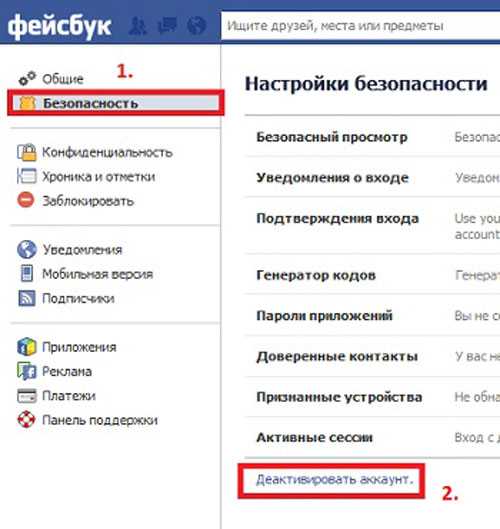
Пожалуйста, не стесняйтесь пропускать любые шаги, которые не относятся к вам, или даже сразу переходить на страницу удаления учетной записи.
Начало работы
- Войдите в Facebook.
- При необходимости создайте резервную копию данных Facebook.
Перед удалением
Есть несколько вещей, которые вы можете сделать, чтобы упростить процесс.
- Переключение учетных записей в приложениях, использующих Facebook для входа в систему.
- Отменить разрешения приложения, например. Спотифай.
- Выйдите из приложений Facebook для телефонов и планшетов или удалите их.
Процесс удаления учетной записи
Двухнедельный период «деактивации» применяется после того, как вы инициируете окончательное удаление учетной записи.
Если вы войдете в свою учетную запись в течение этого времени, запрос на удаление будет отменен.
Чтобы предотвратить это случайно,
- Остерегайтесь веб-сайтов, которые позволяют вам войти в систему с помощью Facebook.

- Заблокируйте все настройки конфиденциальности на случай случайной повторной активации.
СОВЕТ! Измените свой пароль перед удалением, чтобы свести к минимуму проблемы с автоматическим входом в систему.
Не обманывайте себя, переключаясь с запроса на удаление на запрос на деактивацию. Facebook использует несколько трюков, чтобы поощрить это. Помните, деактивация не является удалением.
‘Обычно удаление учетной записи занимает около одного месяца, но некоторая информация может оставаться в резервных копиях и журналах до 90 дней».
(Политика использования данных Facebook).
Удалить конфиденциальные данные
Facebook удалит ваши данные после удаления учетной записи, но общие данные могут остаться.
- Удалите любые неудобные страницы, посты, сообщения и фотографии.
- Свяжитесь с друзьями по поводу общего контента, который вы хотели бы удалить.
Группы и страницы
Если что-то важное организовано главным образом через группу Facebook, не забудьте найти альтернативные способы оставаться в курсе событий.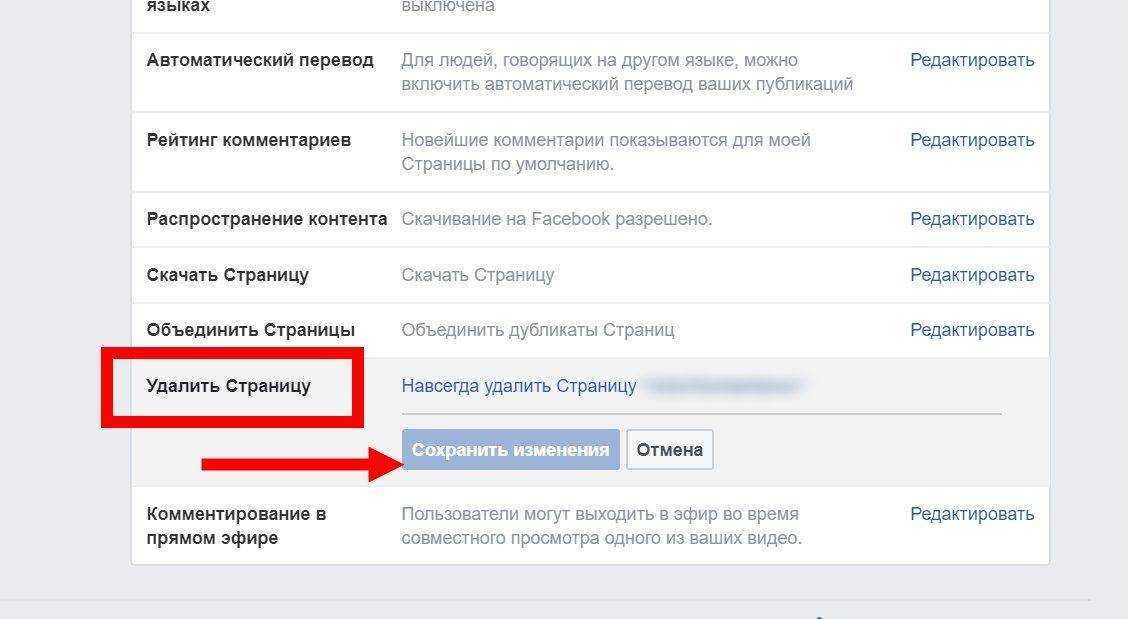
Если вы управляете группой или страницей, убедитесь, что права администратора предоставлены другой учетной записи, если вы хотите сохранить их. Если нет, вот как удалить страницу Facebook.
Социальные последствия
Важно помнить, что друзья могут по-прежнему думать, что вы находитесь на Facebook. Они могут пытаться приглашать вас на мероприятия и отправлять вам сообщения.
Рассмотрите эпитафию об удалении учетной записи, чтобы объяснить свое отсутствие, включая альтернативные средства связи. Это позволит избежать путаницы.
Готовы удалить свою учетную запись?
- Перейдите непосредственно на официальную страницу удаления учетной записи.
- Введите пароль, проверку безопасности и т. д.
- Подтвердите!
Визуализация этого процесса не очень красивая. Он не предназначен для того, чтобы помочь вам удалить свою учетную запись.
СОВЕТ! Доступна демонстрация видео.